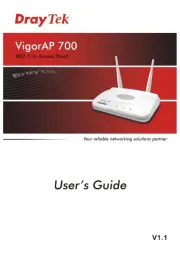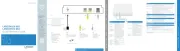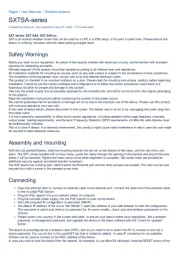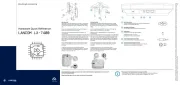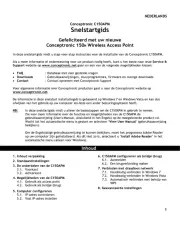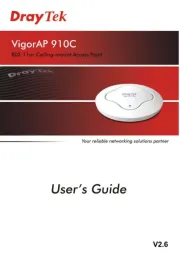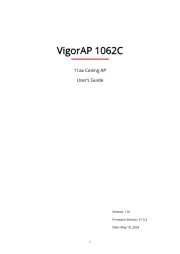TP-Link Omada EAP110-Outdoor Manual
Læs gratis den danske manual til TP-Link Omada EAP110-Outdoor (60 sider) i kategorien Adgangspunkt. Denne vejledning er vurderet som hjælpsom af 82 personer og har en gennemsnitlig bedømmelse på 4.6 stjerner ud af 41.5 anmeldelser.
Har du et spørgsmål om TP-Link Omada EAP110-Outdoor, eller vil du spørge andre brugere om produktet?
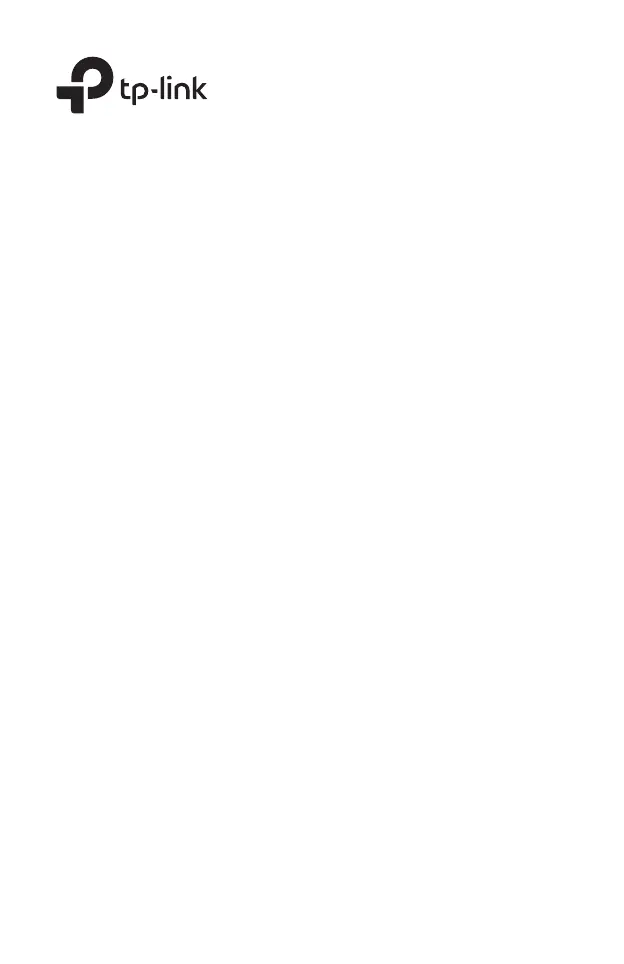
Produkt Specifikationer
| Mærke: | TP-Link |
| Kategori: | Adgangspunkt |
| Model: | Omada EAP110-Outdoor |
| Kode for international beskyttelse (IP): | IP65 |
| Bredde: | 216 mm |
| Dybde: | 46 mm |
| Højde: | 27 mm |
| Produktfarve: | Hvid |
| Pakkevægt: | 620 g |
| Pakkedybde: | 270 mm |
| Pakkebredde: | 140 mm |
| Pakkehøjde: | 100 mm |
| Opbevaringstemperatur (T-T): | -40 - 70 °C |
| Relativ luftfugtighed ved drift (H-H): | 10 - 90 % |
| Relativ luftfugtighed ved opbevaring (H-H): | 5 - 90 % |
| Ethernet LAN-porte (RJ-45): | 1 |
| Driftstemperatur (T-T): | -30 - 65 °C |
| Ethernet LAN-datahastigheder: | 10, 100 Mbit/s |
| Sikkerhedsalgoritmer: | WPA-Enterprise, WPA-PSK, WPA2-Enterprise, WPA2-PSK |
| Kabler inkluderet: | Vekselstrøm |
| Pakketype: | Kasse |
| Certificering: | CE, FCC, RoHS |
| Strømforbrug (maks.): | 3.12 W |
| Placering: | Pole, Wall |
| Netværksstandarder: | IEEE 802.11b, IEEE 802.11g, IEEE 802.11n |
| Antenner, antal: | 2 |
| Webbaseret administration: | Ja |
| Knap til nulstilling: | Ja |
| Servicekvalitet support (QoS): | Ja |
| LED-indikatorer: | Strøm |
| Udgangsspænding: | 24 V |
| Udgangsstrøm: | 0.6 A |
| Bæredygtighedscertifikater: | CE, Federal Communications Commission (FCC), RoHS |
| Kompatible operativsystemer: | Microsoft Windows XP, Vista, Windows 7, Windows 8, Windows10 |
| Frekvensbånd: | 2.4 GHz |
| Maksimal dataoverførselshastighed: | 300 Mbit/s |
| Antenne type: | Ekstern |
| Strøm over Ethernet (PoE): | Ja |
| Overholdelse af bæredygtighed: | Ja |
| Monteringssæt: | Ja |
| VLAN understøttelse: | Ja |
| Vituelle LAN funktioner: | Tagged VLAN, VLAN mapping |
| Adgangskontrolliste (ACL): | Ja |
| Filtrering af MAC-adresser: | Ja |
| Administrationsprotokoller: | HTTP/HTTPS, SNMP, Telnet |
| 2.4 GHz: | Ja |
| 5 GHz: | Ingen |
| Antennefunktioner: | Aftagelig antenne |
| Antal SSID understøttet: | 8 |
| Niveau for antennestyrke (maks.): | 3 dBi |
| Begrænsning af hastighed: | Ja |
| Trådløs isolation: | Ja |
| Wi-Fi-multimedie (WMM)/(WME): | Ja |
| Maksimal dataoverførselshastighed (2,4 GHz): | 300 Mbit/s |
| Service Set Identifier (SSID) funktioner: | Multiple SSIDs |
| Remote Authentication Dial-In User Service (RADIUS): | Ja |
| Syslog: | Ja |
| Antenne inkluderet: | Ja |
| Antenneretningstype: | Omniretningsbestemt |
| Automatisk kanalvalg: | Ja |
| PoE-adapter inkluderet: | Ja |
| Sendeeffekt (CE): | 20 dBm |
| Sendeeffekt (FCC): | 22 dBm |
| Power over Ethernet (PoE) -type understøttet: | Passive PoE |
| 6 GHz: | Ingen |
Har du brug for hjælp?
Hvis du har brug for hjælp til TP-Link Omada EAP110-Outdoor stil et spørgsmål nedenfor, og andre brugere vil svare dig
Adgangspunkt TP-Link Manualer
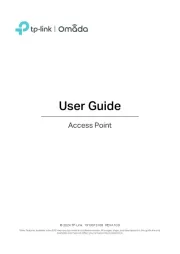
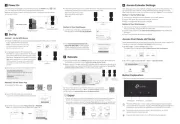
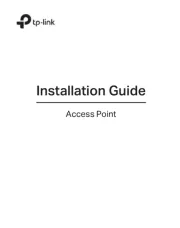
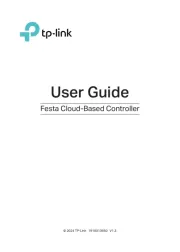
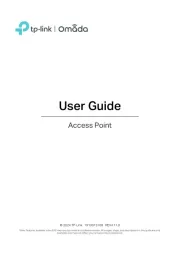
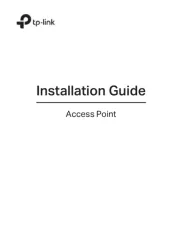
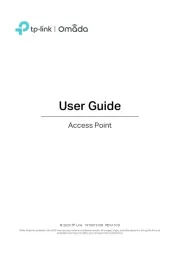
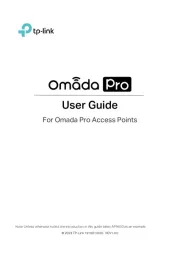
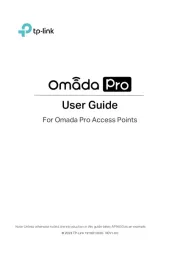
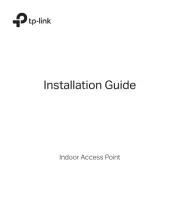
Adgangspunkt Manualer
- Dahua Technology
- HP
- Silex
- Buffalo
- LigoWave
- INCA
- Amped Wireless
- Steren
- StarTech.com
- Speco Technologies
- Linksys
- ICC
- Mercku
- Peplink
- Aerohive
Nyeste Adgangspunkt Manualer